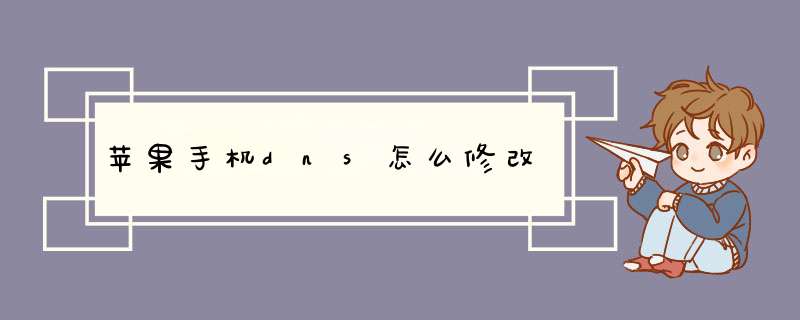
以iPhone 7手机为例,修改DNS的方法如下:
一、先打开苹果手机主屏上的“设置”应用,如图所示。
二、 在设置列表中点击“无线局域网”一栏,如图所示。
三、在无线局域网列表中,点击当前手机已经连接上的无线网络右侧的叹号,如图所示。
四、接着选择配置DNS选项。
五、进入配置DNS界面以后,打开“手动”进入。
六、然后点击“添加服务器”。
七、进入到添加服务器界面以后,在DNS服务器一栏就可以修改DNS的地址了。
1把路由器的dhcp服务打开
一般就可以了
2如果dhcp打开后还不行的话
就在手机上设置---无线局域网---dlink的无线信号(输入密码正确后dlink前有一个对勾)---点击ssid栏最右侧的蓝色圆点-----然后点“静态”---输入ip地址、子网掩码、(一般为2552552550)、路由器(指的是你路由器的地址,也就是网关)、dns
(你是什么宽带
自己上网查)
一般就可以了
在设置里找到所连接的无线网络,进入详情页面,在静态栏输入IP地址,子网掩码,路由器(网关),DNS即可。
以iPhone6 iOS8演示,具体步骤如下
1、点击设置
2、点击无线局域网
3、点击已经连接的无线网络路由器,进入连接详情界面
4、进入该无线网络的连接详情界面中点击静态。
在设置的时候要知道路由器IP段,子网掩护码,路由器(网关),DNS如果这些不知道则设置就没有意义。
5、静态下面输入可以上网的静态IP地址,子网掩码,路由器(网关),DNS。
设置好后如下图所示:
ios8不需要保存返回就可以了。然后无线局域网这个程序会再次识别一下刚刚设置的静态IP地址能不能上网,能上网则会正常显示无线图标在任务栏。
1、先打开苹果手机主屏上的“设置”应用。2、在设置列表中点击“无线局域网”一栏。
3、在无线局域网列表中,点击当前手机已经连接上的无线网络右侧的叹号。
4、接着请点击 IP 地址下方的 DNS 一栏。
5、随后删除原来的 DNS 地址,输入新的 DNS 地址即可。
苹果手机更改DNS的步骤如下:
一、打开桌面“设置”按钮,进入设置界面。
二、选择“无线局域网”。
三、无线局域网下拉菜单中,点击已经连接的Wifi后面的i。
四、DNS地址一栏中,可根据需要进行设置。
dns配置注意:
DNS动态更新选择该复选框可在本机的 IP 地址更改时动态更新 DNS 记录。若要指定想要注册到 DNS 服务器的地址类型,请选择 [注册手动地址]、[注册状态地址] 或 [注册无状态地址] 的复选框。若要指定更新间隔,请在 [DNS动态更新间隔] 文本框中以小时为单位输入时间。
欢迎分享,转载请注明来源:内存溢出

 微信扫一扫
微信扫一扫
 支付宝扫一扫
支付宝扫一扫
评论列表(0条)